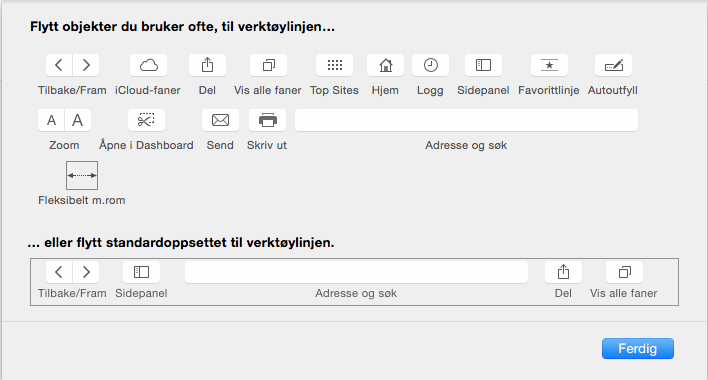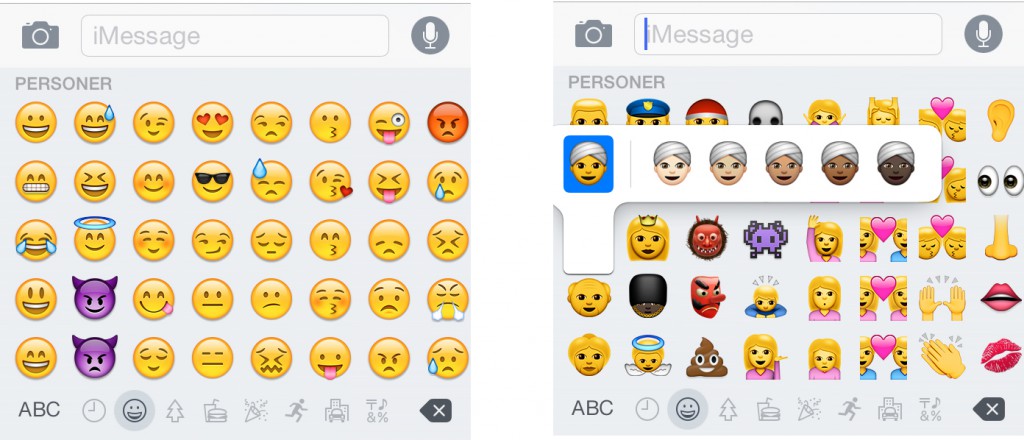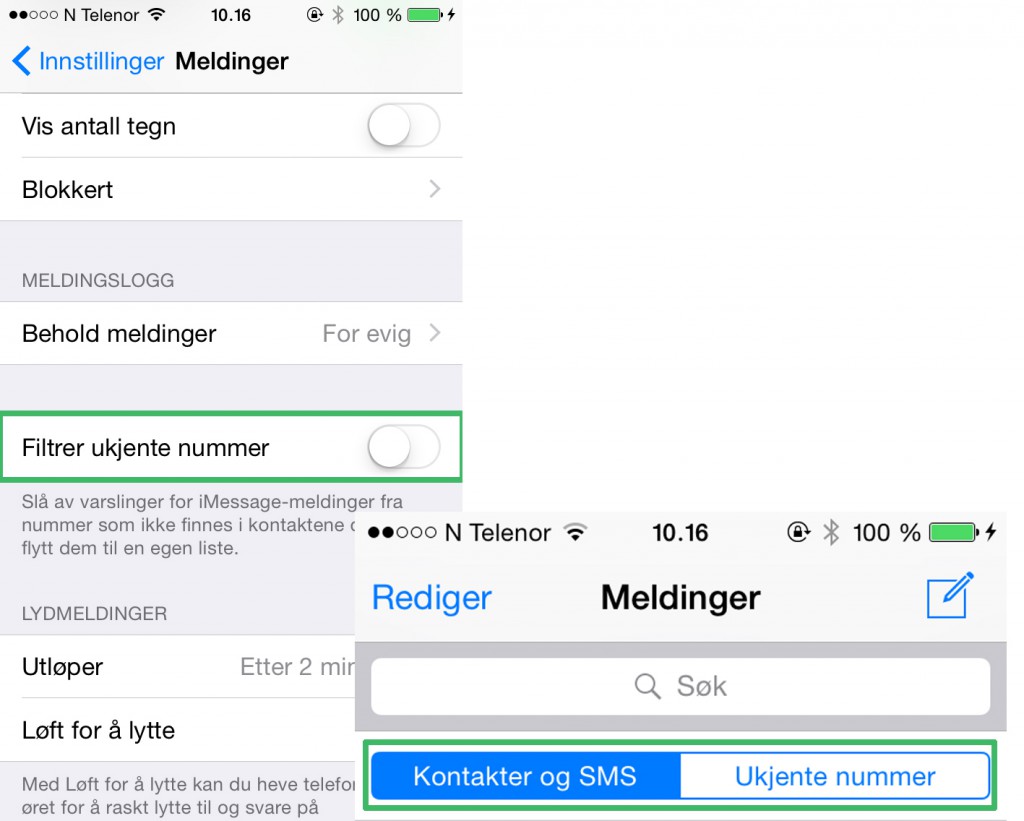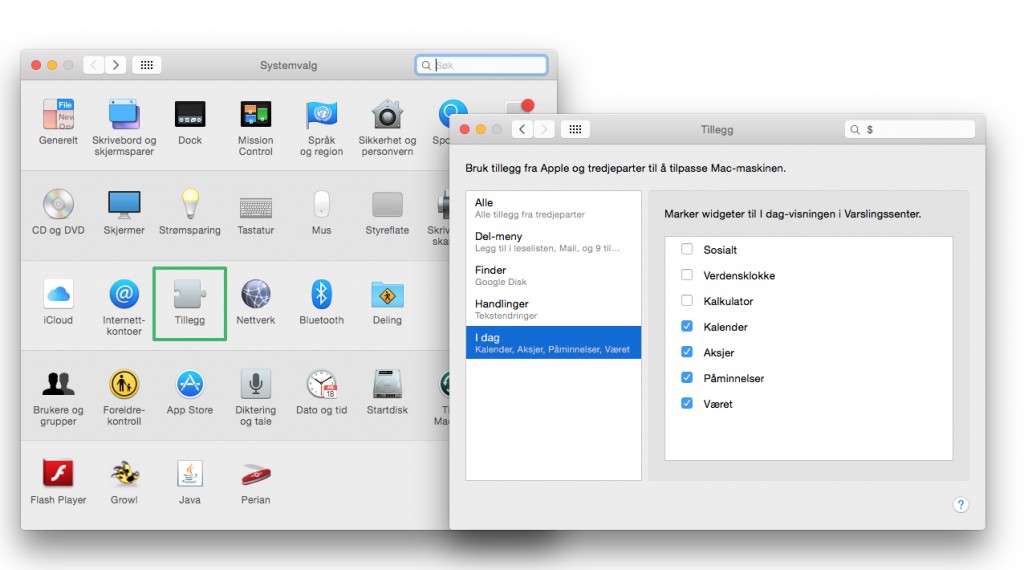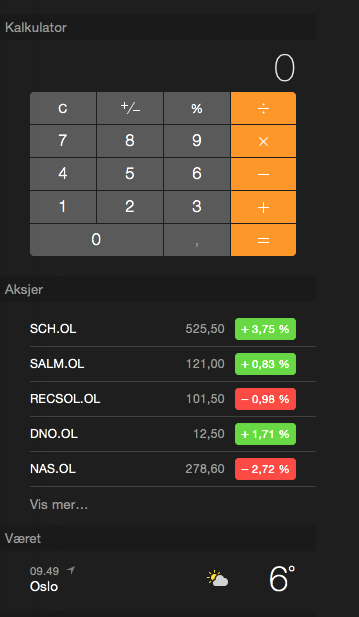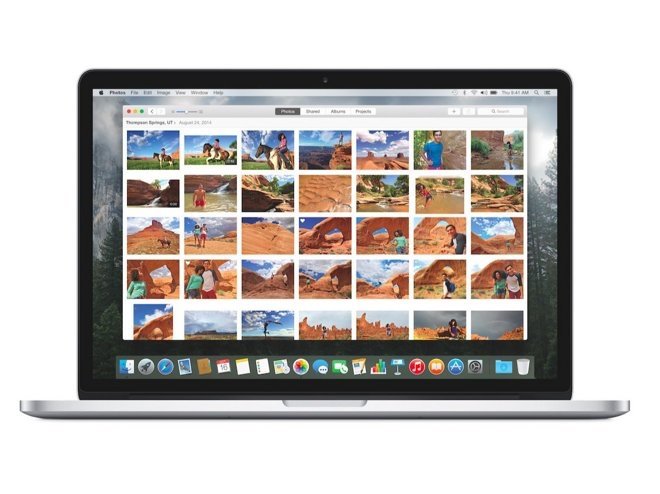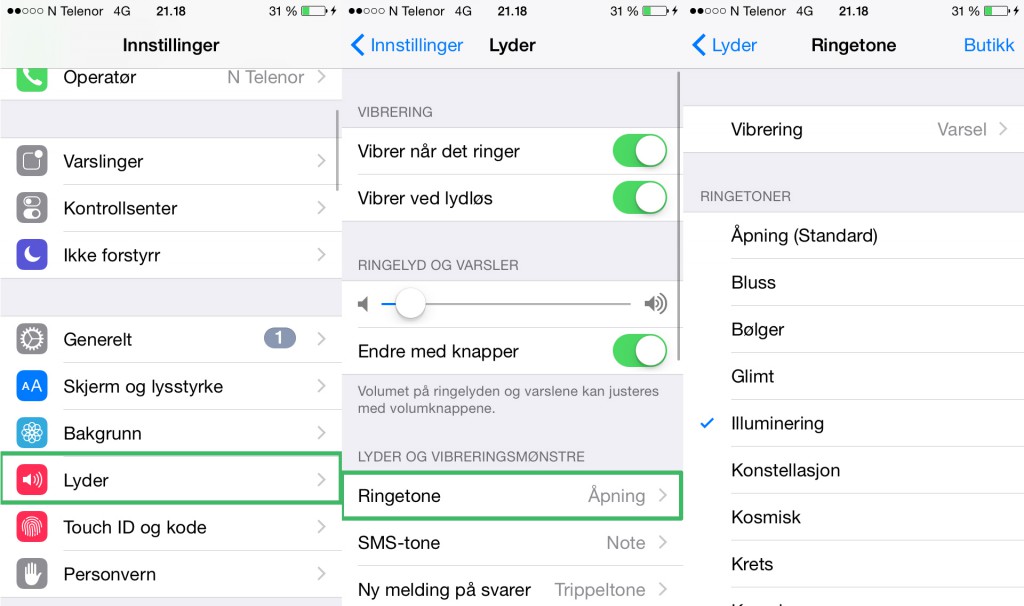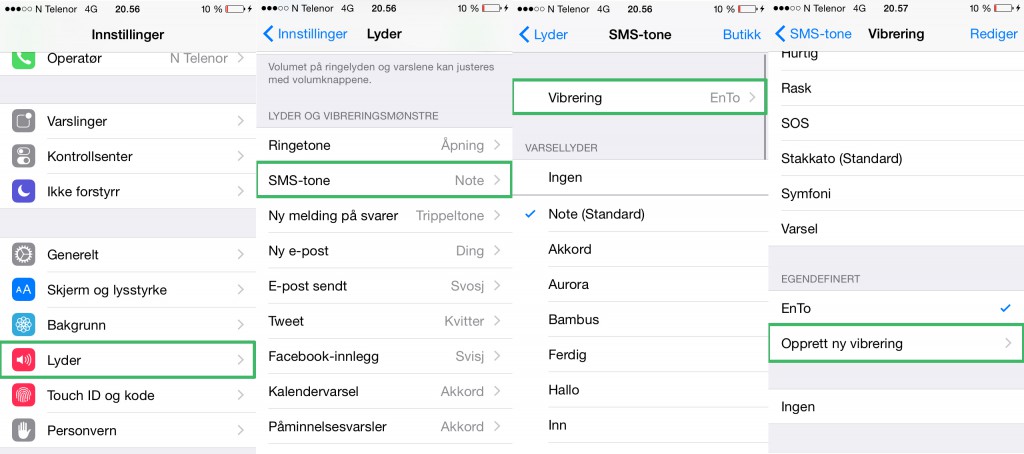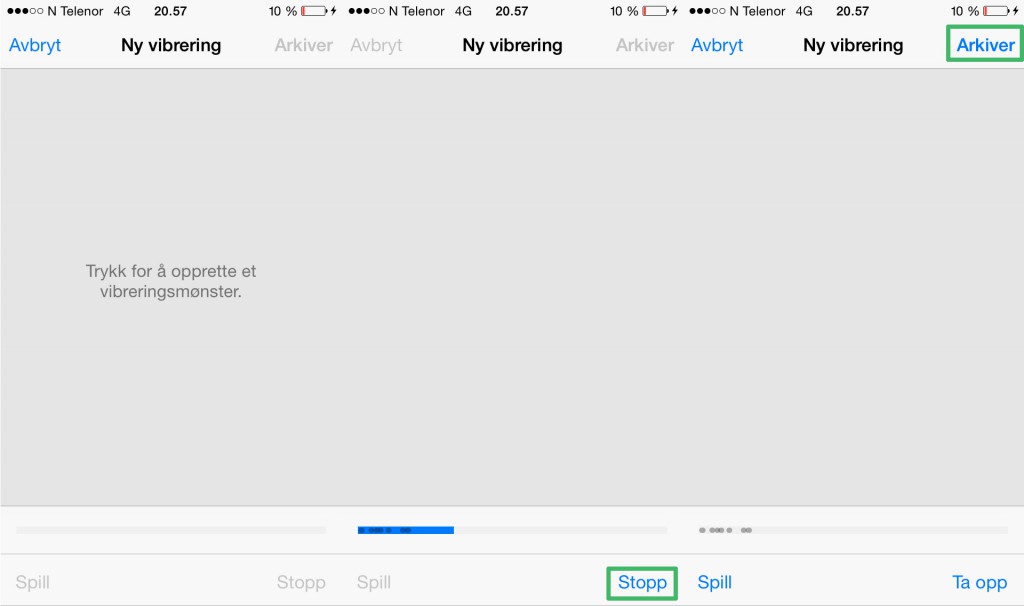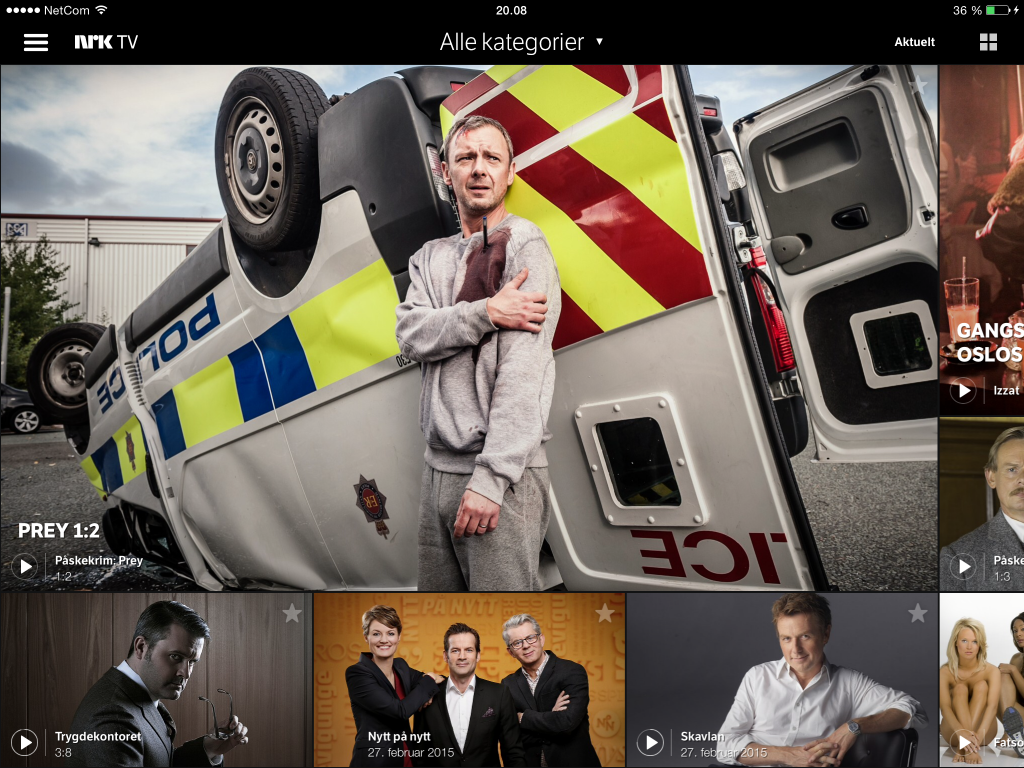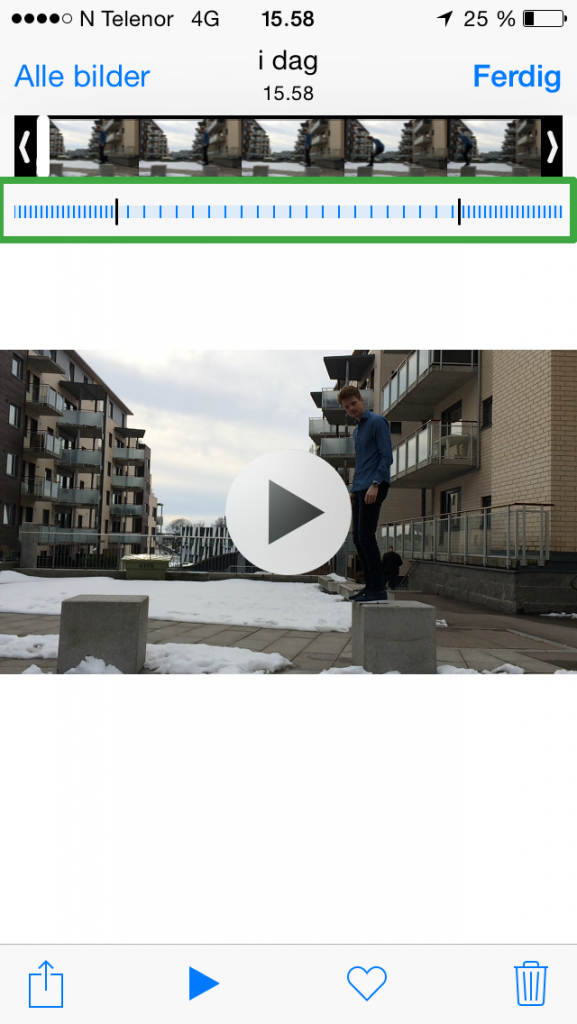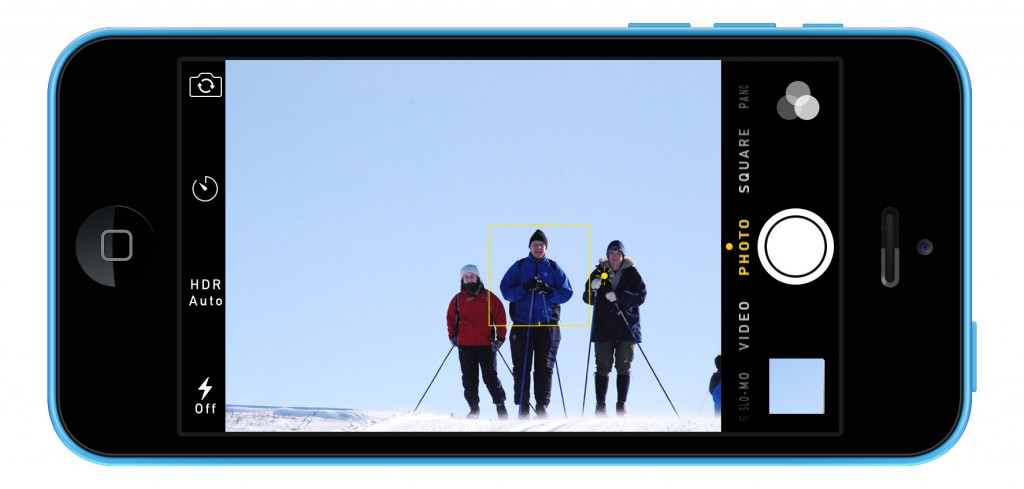Safari er Apples egen nettleser. Den er god og sterk og kommer med alle Apple-enheter. Safari 8, som kom med Yosemite er særlig bra. Vi har funnet fram 8 triks som gjør Safari til den avgjort beste nettleseren!
1. Bokmerker
Du kan enkelt se bokmerkene dine, ved å markere adressefeltet. De vil vises i en mappe som på bildet under. Du kan enkelt legge til nye bokmerker, ved å dra nettadressen inn i denne mappen.
2. Sidespesifikke søk
Hvis du tidligere har søkt etter noe på en nettside, for eksempel Wikipedia, vil Safari legge siden inn i en liste med søkbare nettsider.
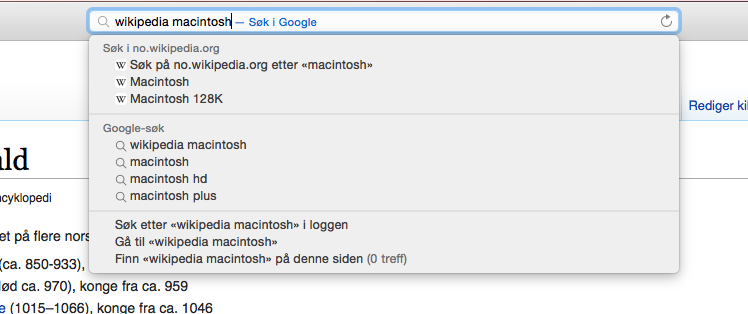
3. Velg søkemotor selv
Under Valg og Søk kan du nå spesifisere dine ønsker for søkemotor. Du kan til og med bytte helt.
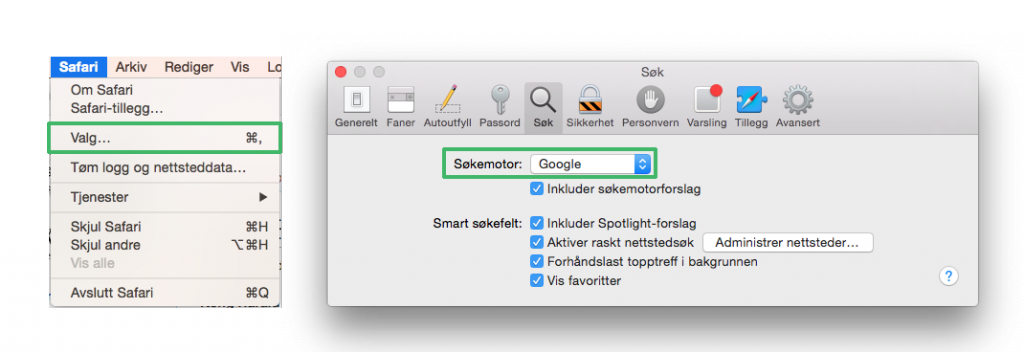
4. Vis full nettadresse
Du har kanskje lagt merke til at hele nettadressen har blitt borte i adressefeltet? På bildet under ville det for eksempel før stått «http://www.epletips.no/tips-og-triks/». Du kan gjøre slik at hele adressen vises under Avansert i Valg. Huk bare av for Vis full nettadresse.
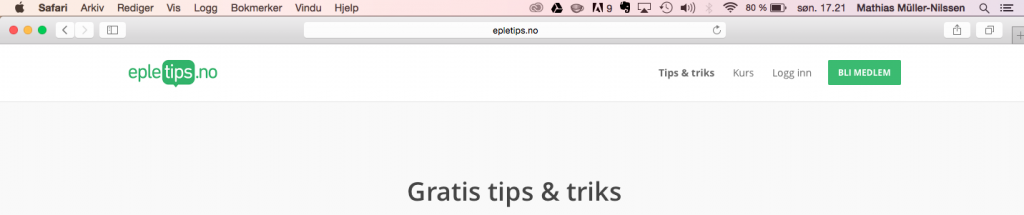
5. Privat nettlesning
Skal du for eksempel kjøpe en presang til noen du er glad i på nett? Da kan det være lurt å skjule alle spor. Det gjør du enkelt ved å benytte deg av Safaris Privat vindu-funksjon. Gå til Arkiv klikk på Nytt privat vindu for å kunne bruke Safari uten å legge igjen spor.
6. Beveg deg enkelt mellom faner
Er du en av de som har mange faner oppe? Safari 8 gjør det lett å få oversikt. Klyp på styreflaten, for å vise alle åpne faner.
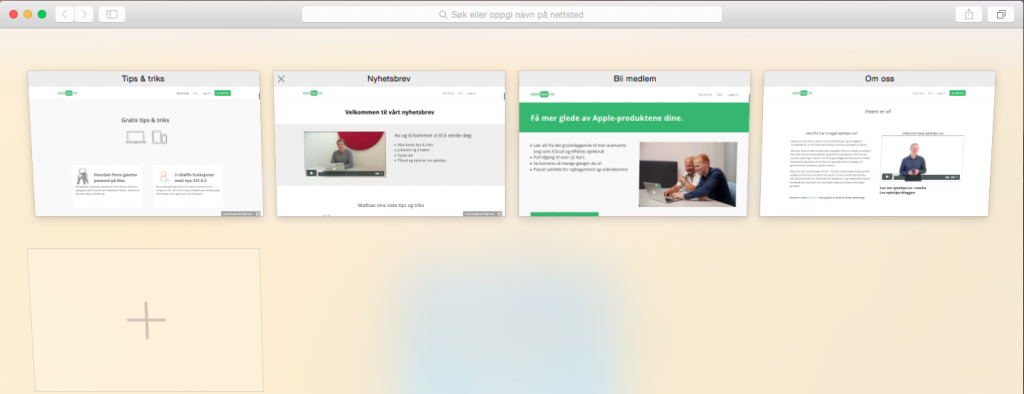
7. Personliggjør grensesnittet
Under Vis i menylinjen kan du velge og vrake mellom hva du vil skal vises. Du kan vise bokmerkelinje, favoritter, og mye mer. Prøv deg fram, og finn det du liker best!
8. Tilpass verktøylinjen
Brukeren har fått stor frihet til å utforme Safari best mulig. Under Vis og Tilpass verktøylinjen får du mulighet til å skreddersy Safari til akkurat slik du vil ha det!